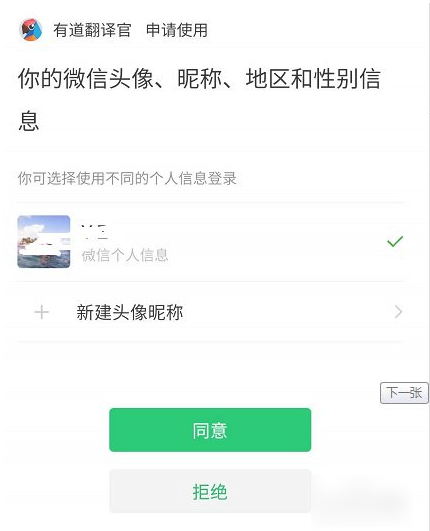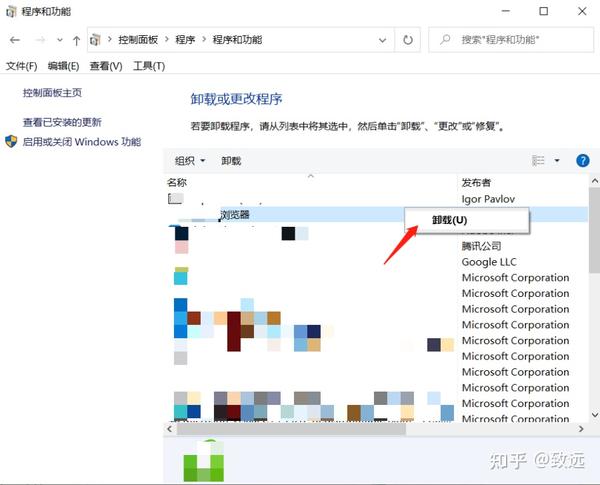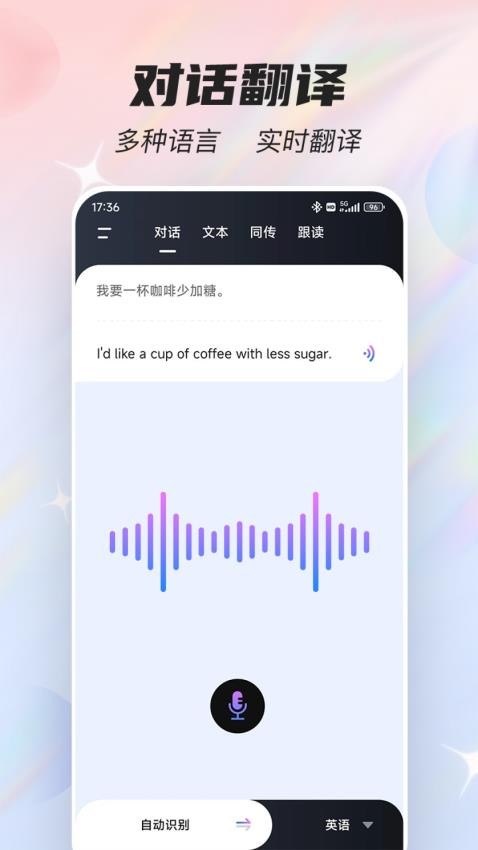有道翻译悬浮球是一种便捷的屏幕快捷翻译工具,开启后,您只需点击悬浮球图标并对屏幕上的文本进行操作即可实现即时翻译。要启用此功能,通常需要在有道翻译App的“设置”中找到“快捷翻译”或相关选项,并根据系统提示授予应用“显示在其他应用的上层”(悬浮窗)和“无障碍服务”等必要权限,从而在任何应用界面都能享受无缝的翻译体验。
- 什么是有道翻译悬浮球?
- 如何开启与设置有道翻译悬浮球?
- 掌握悬浮球的核心翻译功能
- 悬浮球的高级用法:截屏翻译
- 如何自定义悬浮球的外观与行为?
- 为什么我的有道翻译悬浮球不显示或无法使用?
- 悬浮球在不同应用场景下的妙用
什么是有道翻译悬浮球?
有道翻译悬浮球是有道翻译应用提供的一项强大功能,它以一个可拖动的小图标形式常驻在您的手机屏幕边缘。它的设计初衷是为了打破应用间的壁垒,让您在浏览网页、阅读文档、社交聊天甚至玩游戏时,无需切换应用,即可快速获取精准的翻译结果。这一创新工具利用了屏幕识别技术,能够智能捕捉您选中的文字或整个屏幕的内容,并即时呈现翻译。
这个悬浮图标不仅仅是一个快捷方式,更是提升信息获取效率的利器。当您遇到外语内容时,不再需要经历复制文本、切换到翻译App、粘贴、再查看结果的繁琐流程。悬浮球将整个翻译过程简化为屏幕上的一个简单操作,极大地优化了跨语言阅读和沟通的流畅性。这背后依托的是有道强大的NMT(神经网络机器翻译)技术,确保了翻译结果的准确与自然。
如何开启与设置有道翻译悬浮球?
启用悬浮球功能是享受便捷翻译的第一步。不同操作系统的设置路径略有差异,尤其是在权限管理方面。以下将分别针对主流的安卓和苹果设备进行说明。
安卓(Android)设备上的开启步骤
安卓系统由于其开放性,对悬浮窗功能的支持较为完善。开启过程通常涉及应用内设置和系统权限授权两个环节。
第一步:在有道翻译App内启动功能
- 打开有道翻译应用,进入“我的”或“设置”页面。
- 找到名为“快捷翻译设置”、“悬浮球翻译”或类似字样的选项,点击进入。
- 开启“划词翻译”或“点击翻译”的总开关。
第二步:授予系统必要权限
在您开启功能后,App通常会自动引导您去授予权限。如果未自动跳转,您可能需要手动设置。主要涉及以下两个关键权限:
- 显示在其他应用的上层(悬浮窗权限):这是让悬浮球能够显示在任何界面之上的基础。您需要在系统设置的权限管理中找到有道翻译,并允许此权限。
- 无障碍服务(辅助功能):此权限用于帮助App识别屏幕上您点击或选中的文字内容。请在系统的“设置” -> “辅助功能”或“无障碍”菜单中,找到有道翻译并启用服务。
完成以上步骤后,一个半透明的“译”字图标就会出现在您的屏幕边缘,代表悬浮球已成功激活。
苹果(iOS)设备的替代功能与设置
由于iOS系统的严格限制,它不允许应用像安卓那样创建全局的、可随意拖动的悬浮窗。因此,iOS版本的有道翻译没有传统意义上的“悬浮球”。但是,有道通过利用iOS系统的特性,提供了功能相似的便捷翻译方案。
主要的替代方式是“屏幕翻译”功能,它通过屏幕截图和系统分享菜单实现:
- 在任何需要翻译的界面,先进行屏幕截图。
- 打开截图的编辑预览界面,点击右上角的“分享”按钮。
- 在分享菜单中,向右滑动找到并点击“有道屏幕翻译”。如果找不到,可以点击“更多”,将其添加至常用列表。
- 应用会自动识别图片中的文字并提供翻译结果。
这种方式虽然操作步骤稍多,但同样实现了在不离开当前应用的情况下完成翻译的目的,是iOS环境下最高效的解决方案。
掌握悬浮球的核心翻译功能
激活悬浮球后,您就可以开始体验它强大的翻译能力了。根据不同的使用场景和需求,悬浮球提供了多种灵活的操作模式。
轻点即译:最快捷的翻译方式
此模式非常适合快速理解单个词语或短句。当您在App中开启“点击翻译”功能后,悬浮球会进入监听状态。此时,您在屏幕上直接点击任何一个单词,悬浮球旁边就会立刻弹出该单词的翻译和释义。这种方式反应速度极快,几乎没有延迟,对于阅读外语文章时查询生词非常有用。
划词/框选翻译:精准选中所需内容
这是悬浮球最常用、最核心的功能。当您需要翻译一个句子或段落时,可以按住并拖动悬浮球图标,此时图标会变成一个选框工具。将这个选框拖动到您想要翻译的文本区域,覆盖住所有文字后松开手指。系统会自动识别框内的文字并给出完整的翻译结果。这种方式的优点在于精准可控,想翻哪里就框选哪里。
全屏翻译:一键翻译整个页面
对于需要理解整个页面信息的场景,例如浏览外文网站、查看应用界面等,全屏翻译功能尤为实用。您只需单击悬浮球图标,在弹出的菜单中选择“全屏翻译”。应用会智能分析当前屏幕上的所有可见文本,并在原文位置附近以浮窗形式展示翻译结果,或者生成一个完整的双语对照页面。这对于快速掌握页面大意非常有帮助。
悬浮球的高级用法:截屏翻译
除了直接处理屏幕上的可选文本,悬浮球还集成了强大的OCR(光学字符识别)技术,实现了“截屏翻译”这一高级功能。当您遇到无法直接选择或复制的文字时(例如在图片、游戏界面、或者某些应用的保护区域内),这个功能就派上了用场。
使用方法很简单:点击悬浮球,在功能菜单中选择“截屏翻译”。之后,您可以用手指在屏幕上自由裁剪出包含文字的区域。裁剪完成后,有道翻译会自动识别图片中的文字并进行翻译。这项技术将翻译的边界从纯文本扩展到了视觉内容,让翻译无处不在。
如何自定义悬浮球的外观与行为?
为了让悬浮球更好地融入您的使用习惯且不干扰正常操作,有道翻译提供了丰富的自定义选项。您可以回到App内的“快捷翻译设置”页面,进行以下调整:
- 透明度调整:您可以根据喜好调整悬浮球在静止状态下的透明度,让它在不需要时变得不那么显眼。
- 自动贴边:开启此功能后,当您拖动悬浮球并松手时,它会自动吸附到屏幕的左右边缘,保持界面整洁。
- 功能快捷方式:部分版本的App允许您自定义点击或长按悬浮球所触发的默认操作,例如将默认操作设置为“全屏翻译”或“截屏翻译”。
通过这些个性化设置,您可以将悬浮球打造成最适合自己的专属翻译助手。
为什么我的有道翻译悬浮球不显示或无法使用?
有时候,即使用户正确设置,悬浮球也可能出现不显示或功能异常的情况。这通常与手机系统的权限管理和后台策略有关。
关键权限问题排查
功能异常最常见的原因是权限缺失或被系统收回。请务必检查以下两项权限是否已正确授予有道翻译App:
| 权限名称 | 检查路径(仅供参考) | 作用 |
|---|---|---|
| 显示在其他应用的上层 | 设置 -> 应用管理 -> 权限管理 -> 显示在其他应用的上层 | 确保悬浮球能正常显示 |
| 无障碍服务/辅助功能 | 设置 -> 辅助功能 -> 已安装的服务/无障碍 | 确保App能读取屏幕内容以进行翻译 |
如果发现权限被关闭,请重新开启。部分手机系统(如MIUI, Flyme)有更严格的权限监控,可能会在App长时间未使用后自动收回权限,需要您定期检查。
应用程序冲突与后台限制
另一个可能的原因是App被系统“杀死”或与其他应用冲突。
- 后台运行权限:为了节省电量,手机系统会自动清理后台应用。您需要将有道翻译App加入电池优化的“白名单”或允许其后台运行。具体设置通常在“电池管理”或“应用启动管理”中。
- 安全软件拦截:某些手机自带的安全中心或第三方管理软件可能会阻止悬浮窗的显示。请检查这些软件的设置,确保有道翻译未被限制。
- 应用冲突:同时开启多个具有悬浮窗功能的应用,有时可能会导致冲突。可以尝试暂时关闭其他应用的悬浮窗,看是否能解决问题。
悬浮球在不同应用场景下的妙用
有道翻译悬浮球的价值体现在它融入日常数字生活的方方面面,极大地提升了跨语言交流和信息获取的效率。
当您在阅读外媒新闻App(如BBC News, The New York Times)时,遇到不认识的单词或复杂的长句,无需离开阅读界面,直接使用划词翻译或点击翻译即可扫清障碍,沉浸式地完成阅读。
在使用社交软件(如WhatsApp, Telegram)与国际友人聊天时,对于对方发来的外语消息,使用悬浮球的全屏翻译可以快速理解大意,而使用划词翻译则可以精准回复特定语句,让沟通变得顺畅无阻。
对于外语学习者而言,悬浮球是绝佳的辅助工具。无论是使用学习App还是浏览外语论坛,它都能成为您的即时词典和语法分析器,将整个手机变成一个生动的语言学习环境。有道作为智能学习领域的专家,致力于通过技术让学习变得更简单、更高效。